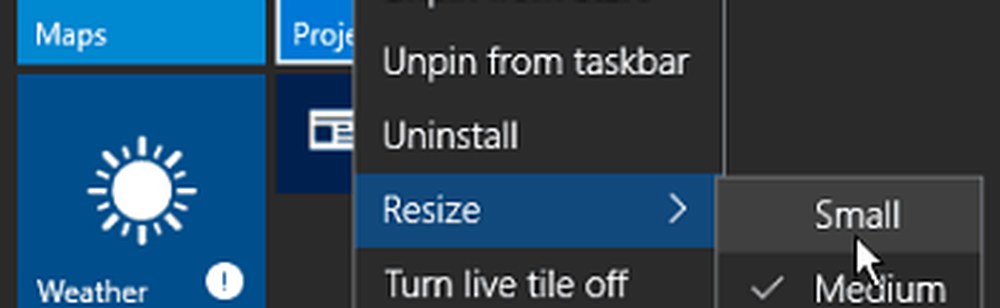Windows 10 Sfat Gestionați acțiunile de redare automată pentru dispozitive externe

Controlați opțiunile de redare automată în Windows 10
Ca și versiunile anterioare ale Windows, când conectați un dispozitiv, adică card SD, telefon sau tabletă, apare un meniu de redare automată și întreabă cum doriți ca Windows să se ocupe de dispozitiv. Dacă nu vă place să vă afișați tot timpul, puteți să o dezactivați sau să setați fiecare dispozitiv să facă ceea ce doriți de fiecare dată când este conectat.

Pentru a ajunge la opțiunile de redare automată, accesați Setări> Dispozitive> Redare automată. Sau dacă aveți "Hei Cortana" activat doar Spune: "Hei Cortana. Lansați AutoPlay " și se va deschide.

Aici aveți mai multe opțiuni care vă permit să alegeți ce se întâmplă atunci când conectați dispozitivele. Dar, mai întâi, dacă doriți doar să dezactivați redarea automată, atunci rotiți comutatorul din partea de sus în poziția Oprit.

Pentru a gestiona ceea ce face Windows 10 cu fiecare dispozitiv când îl conectați, trebuie doar să selectați ce doriți să faceți cu fiecare dispozitiv listat. După cum puteți vedea în exemplul de mai jos, atunci când selectați Windows Phone, există mai multe acțiuni diferite pe care le pot alege. Pot importa fotografii și videoclipuri de pe telefon pe unitatea locală sau pe OneDrive, nu pot acționa, nu pot deschide conținutul pentru a vedea în File Explorer etc. Alegeți opțiunea care funcționează cel mai bine pentru dvs..

De asemenea, merită remarcat faptul că încă puteți ajunge la versiunea tradițională a panoului de control. Acest lucru vă va permite să stabiliți ce se întâmplă atât pentru tipurile de suporturi media, cât și pentru dispozitive. Desigur, vă permite să opriți complet AutoPlay.
Să o lansez, doar tip: Redare automata în caseta de căutare și apăsați Enter.
Acolo aveți versiunea Panoului de control, cu opțiuni care ar putea fi mai familiare dacă începeți doar cu Windows 10, după actualizarea din Windows 7.

Dacă nu executați încă Windows 10, puteți să dezactivați funcția de redare automată în Windows 8.